Minecraft几乎在每个设备上都可以玩,这是一款非常受欢迎的游戏,也与Chromebook兼容。这些设备在Chrome OS上运行,常常使用户想知道在上面玩Minecraft的可行性。放心,确实有可能!
在本综合指南中,我们将深入研究安装过程,并分享宝贵的技巧,以增强您的游戏体验。
目录
- 关于Minecraft在Chromebook上的一般信息
- 启用开发人员模式
- 在Chromebook上安装Minecraft
- 运行游戏
- 如何在低规格的Chromebook上玩Minecraft
- 增强Chrome OS的性能
关于Minecraft在Chromebook上的一般信息
为了获得稳定的游戏体验,您的Chromebook应符合以下规格:
- 系统体系结构: 64位(X86_64,ARM64-V8A)
- 处理器: AMD A4-9120C,Intel Celeron N4000,Intel 3865U,Intel i3-7130U,Intel M3-8100Y,Mediatek Kompanio 500(MT8183),Qualcomm SC7180或更好
- RAM: 4 GB
- 存储:至少1 GB的自由空间
这些是在Chromebook上运行Minecraft的最低要求。如果您的设备仍然存在滞后,请放心。我们将在本文稍后提供有关优化性能的指导。现在,让我们探索安装过程。
您可以直接从Google Play商店安装基岩版本。只需打开商店,搜索Minecraft,然后导航到其页面。请注意,此版本的价格为20美元。但是,如果您已经拥有价格为7美元的Android版本,则只需额外支付13美元即可。对于那些寻求直接安装过程的人来说,此方法是理想的选择。
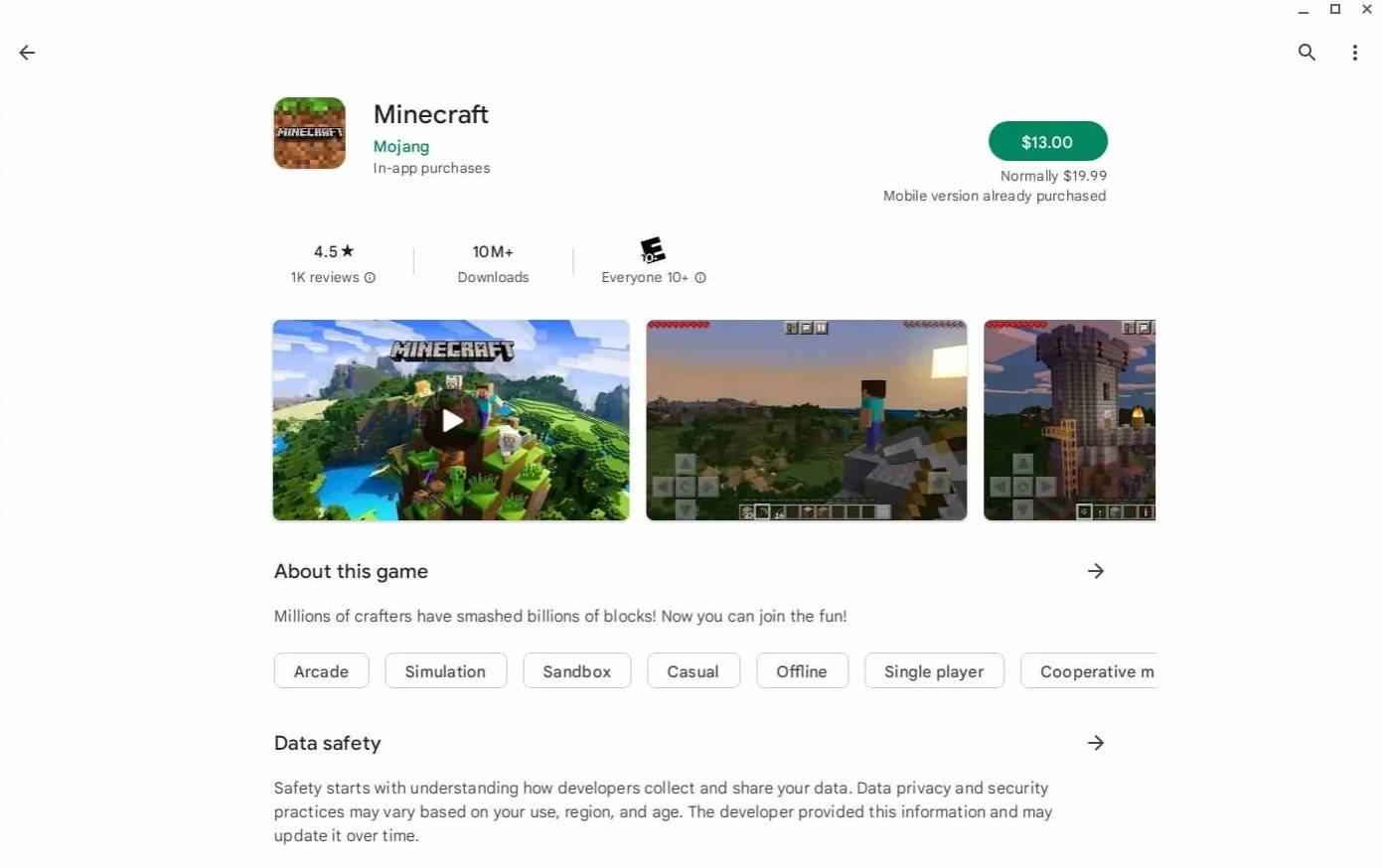
图像:agationchromebooks.com
对于那些喜欢原始体验的人,基于Linux的Chrome OS允许安装Minecraft的Linux版本。由于与Windows的差异,包括输入某些代码的需要,此过程需要注意细节。我们已经准备了一份详细的指南,以帮助您仅30分钟即可在Chromebook上运行Minecraft。
启用开发人员模式
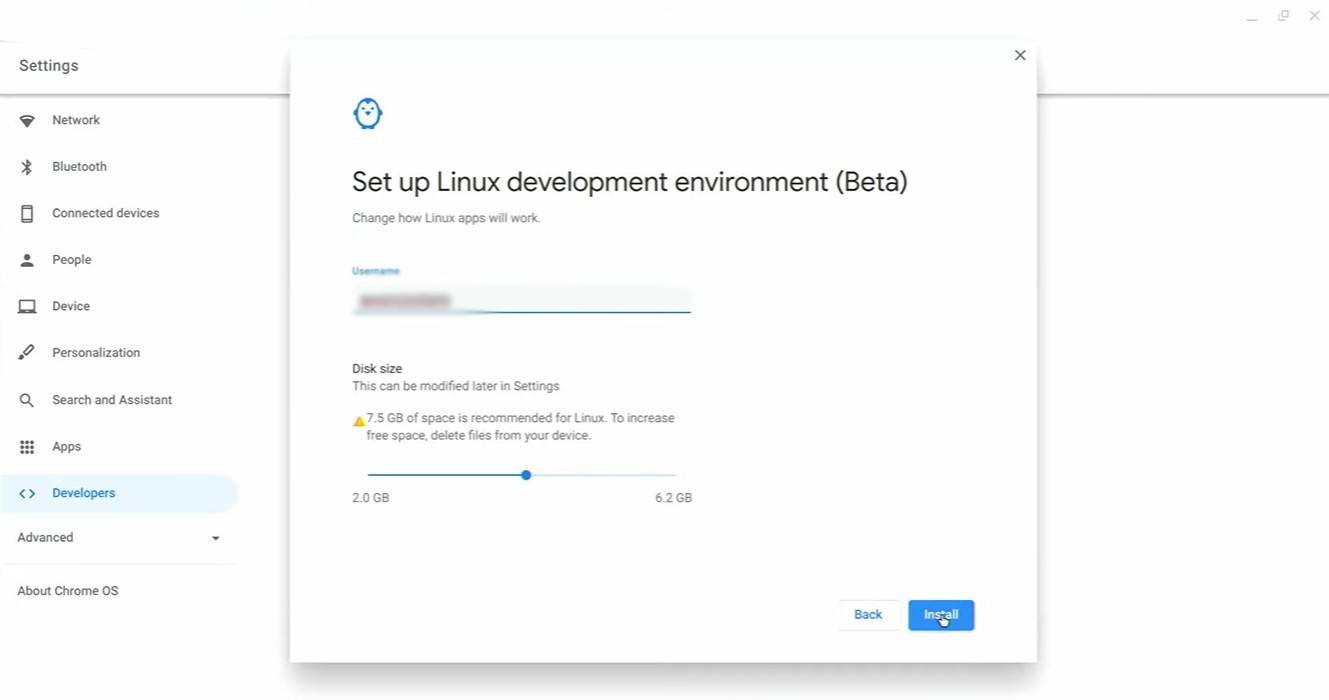
图片:youtube.com
要准备Minecraft的Chromebook,您需要启用开发人员模式。通过“开始”菜单的等效访问设置菜单,然后转到“开发人员”部分。启用“ Linux开发环境”选项。按照屏幕上的说明进行操作,并完成后,终端将打开。该工具(类似于Windows命令提示符)将用于进一步的步骤。
在Chromebook上安装Minecraft
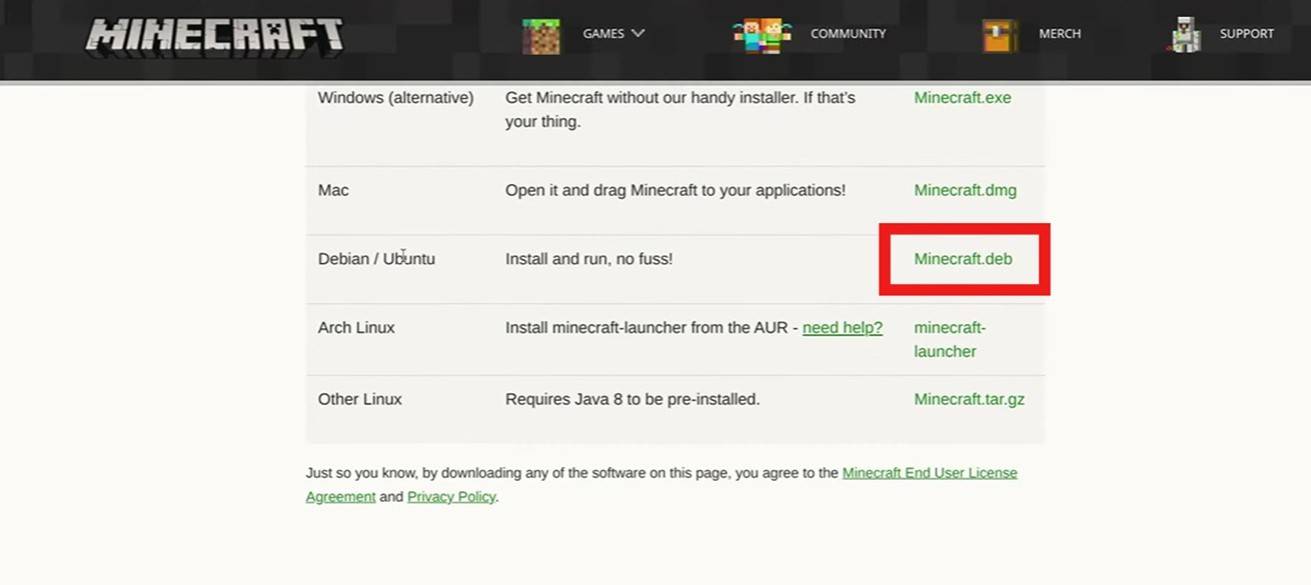
图片:youtube.com






